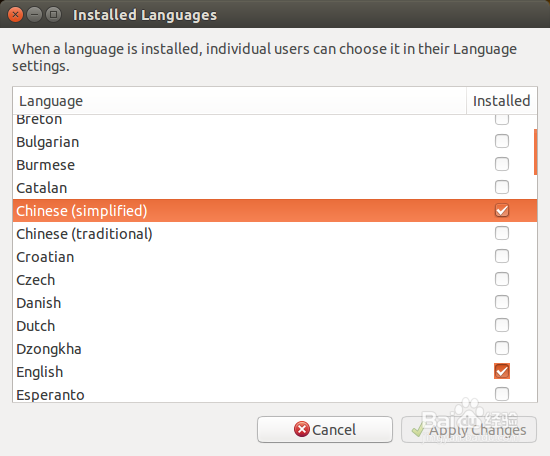将Ubuntu 14.10的用户界面语言从英语切换到汉语
1、点击桌面右上角的小齿轮,弹出系统菜单,其中的 System Settings 即为我们需要访问的“系统设置”。点击这个菜单项,进入系统设置窗口。
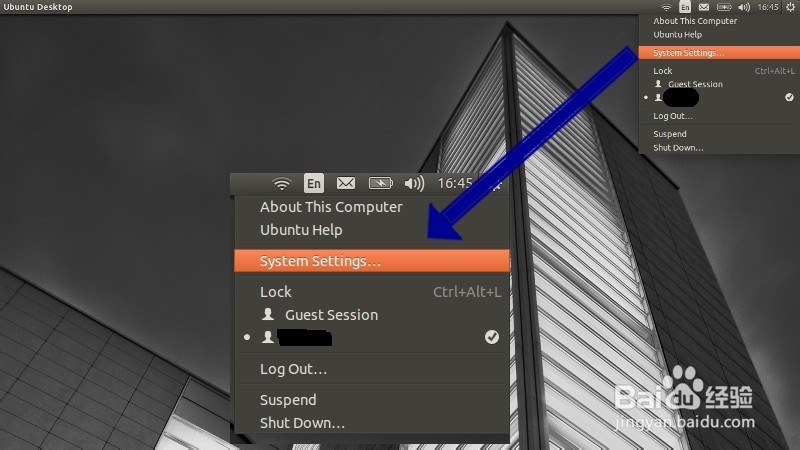
2、将会弹出 System Settings 窗口,在 Personal 一节中,有 Language Support 项,即为“语言支持”项,我们需要访问此项来改变界面语言。
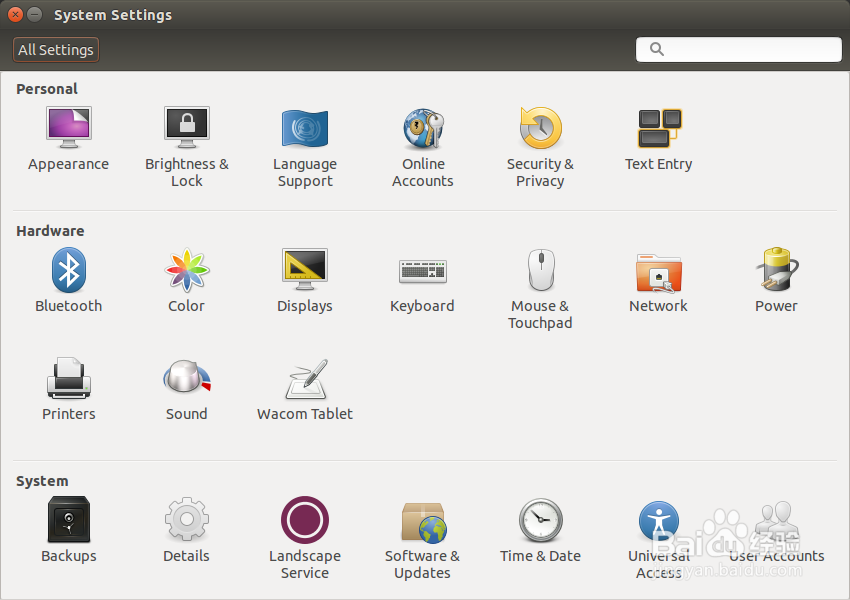
3、点击其中的 Language Support,弹出同名窗口,在语言列表中向下滚动,找到“汉语(中国)”,用鼠标将其拖到列表的顶端,释放鼠标,然后点击 Apply System-wide(这时,输入管理员密码以确认)。最后点击 Close 按钮关闭对话框,重启电脑。

4、重启后在登录界面,语言已经变成汉语了。键入密码登录,弹出如下提示对话框,点击“更新名称”。语言切换工作结束。

1、语言切换完成后,系统界面语言将由英语转换成汉语,打开主目录文件夹,如下图。其中仍然显示英语的文件夹,是原来在英语状态下创建并保存了文档在里面,因此转换结束后仍然保留,方便查找原有文档。
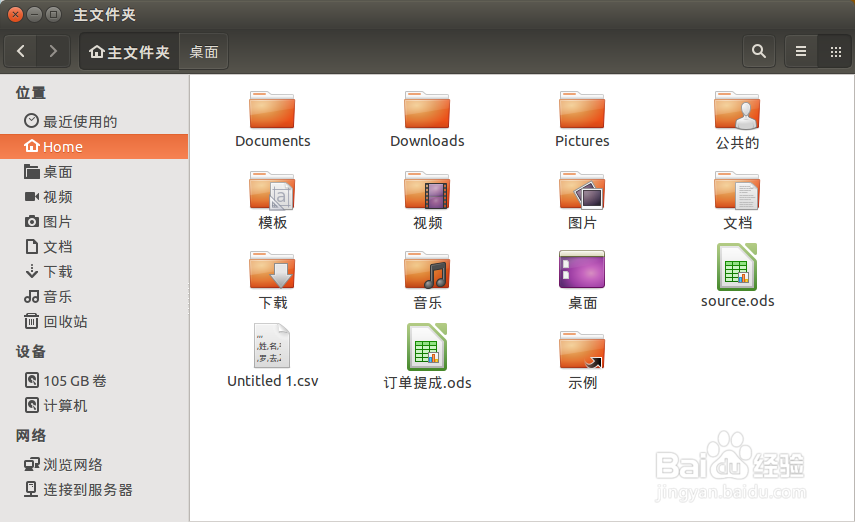
2、Ubuntu系统刚安装完成、第一次进入桌面后,一旦联网成功,系统右上角的通知区域会提示:Your Language Support is not installed completely,意思是“你的语言支持没有完全安装”,并提示下载;点击确认后,系统将下载汉语字体、汉语帮助文件、拼音和五笔输入法并安装。这是因为系统根据相关信息,确定当前计算机所在的位置位于中文简体区域,并自动进行了相关操作。
3、如果因为某种原因,系统安装后没有自动下载汉语支持的相关文件,也可以在联网状态下手动进行,那就是在方法步骤第3步中的对话框里点击 Install/Remove Language…… 按钮(意思是“安装/移除语言),弹出如下对话框,滚动列表,找到 Chinese (Simplified) (中文简体)之后,安装即可。